Manfaatkan fitur-fitur yang ada di Kinemaster (video)
Buat Project dan Pilih Aspek Rasio
Langkah selanjutnya, tap tombol di tengah untuk membuat proyek baru. Lalu Anda pun disodorkan tiga pilihan aspect ratio, yakni 16:9, 9:16, dan 1:1. Umumnya, video memiliki aspek rasio 16:9 untuk diunggah ke platform seperti youtube. Sedangkan jika Anda ingin membuat video untuk story Instagram ataupun status WhatsApp, pilihlah yang 9:16. Terakhir, ada rasio 1:1 yang cocok untuk diunggah ke feed Instagram.
Pilih Media yang Ingin Diedit
Di bagian Media Browser, folder-folder yang berisikan video dan gambar akan ditampilkan di sini. Anda tinggal cari folder yang diinginkan agar bisa memasukkan salah satu bahan ke proyek Anda
Kalau ingin memasukkan latar belakang sebagai intro, tinggal klik folder Background (lihat kotak 1) dan pilihlah salah satu latar belakang yang disukai. Jika ingin mengambil media dari google drive Anda.
Setelah Anda memilih salah satu bahan, gambar atau video tersebut akan masuk ke dalam lembar proyek. Anda pun bisa mengulangi proses ini untuk menambahkan media-media lainnya.
Tambahkan Layer Berupa Efek, Teks, dan Sebagainya
Anda pun bisa menyisipkan layer lainnya seperti efek blur, teks, tulisan tangan, sticker, dan juga lagu.
Tinggal klik saja tombol layer dan berbagai pilihan akan muncul seperti foto di atas. Nah, masing-masing jenis layer ini bisa dikustomisasi lebih dalam lagi, contohnya seperti yang layer Text berikut ini.
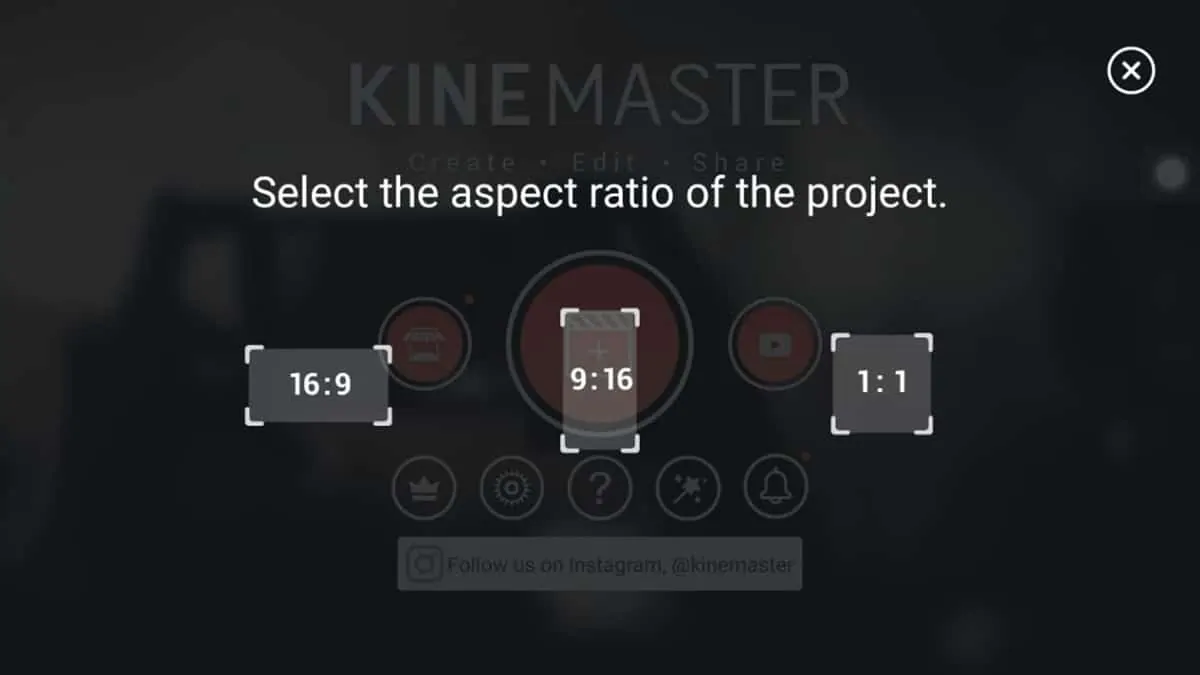

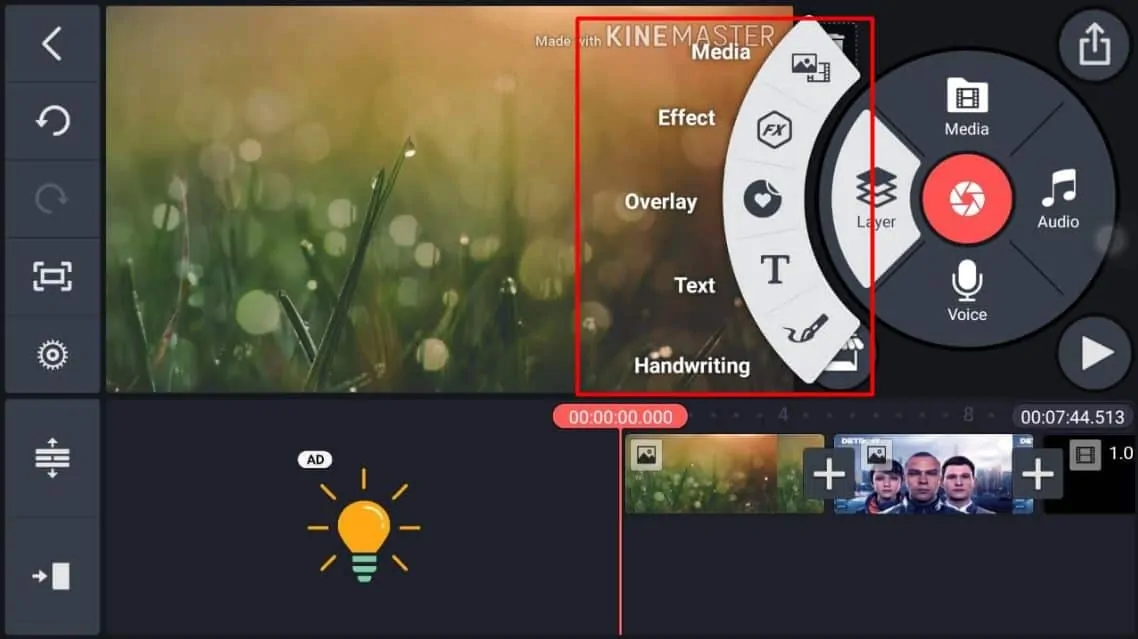
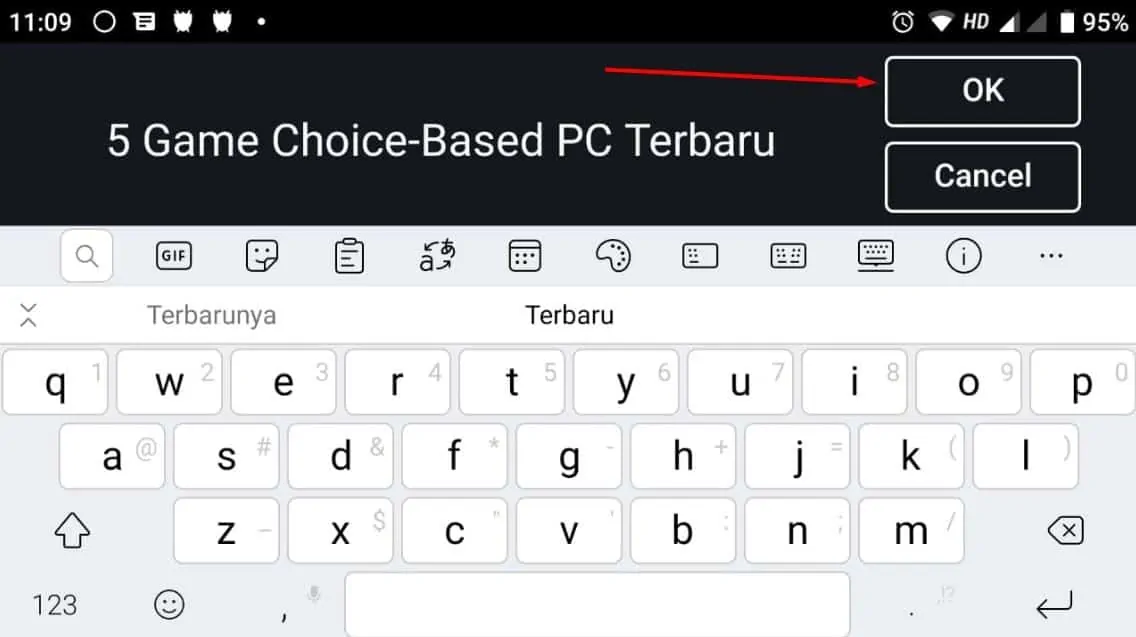
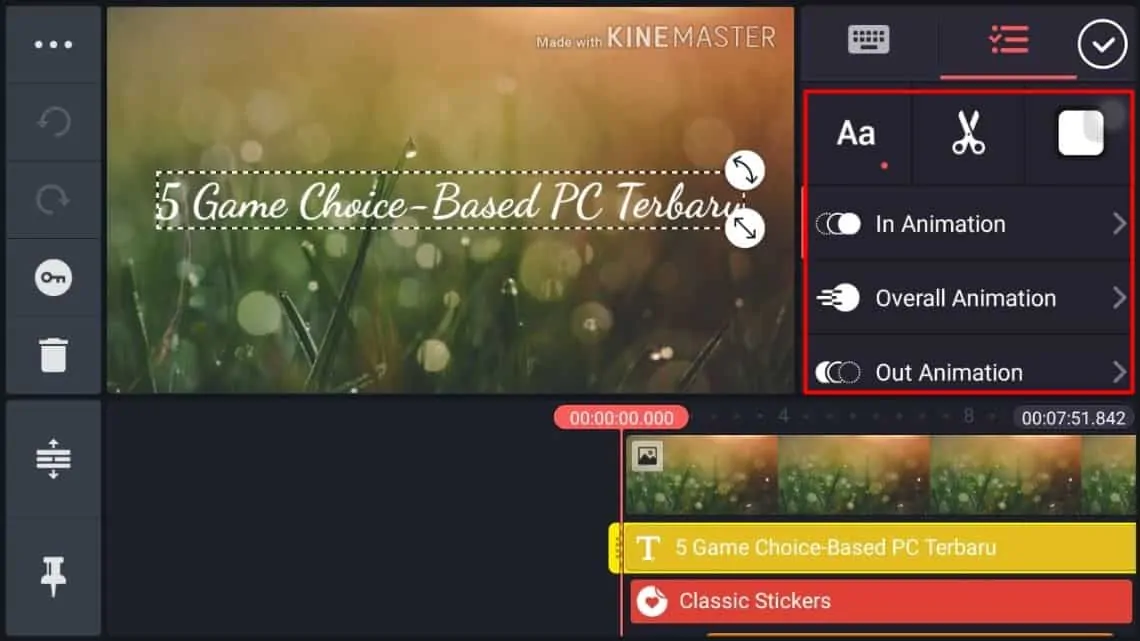
Tidak ada komentar:
Posting Komentar
Catatan: Hanya anggota dari blog ini yang dapat mengirim komentar.